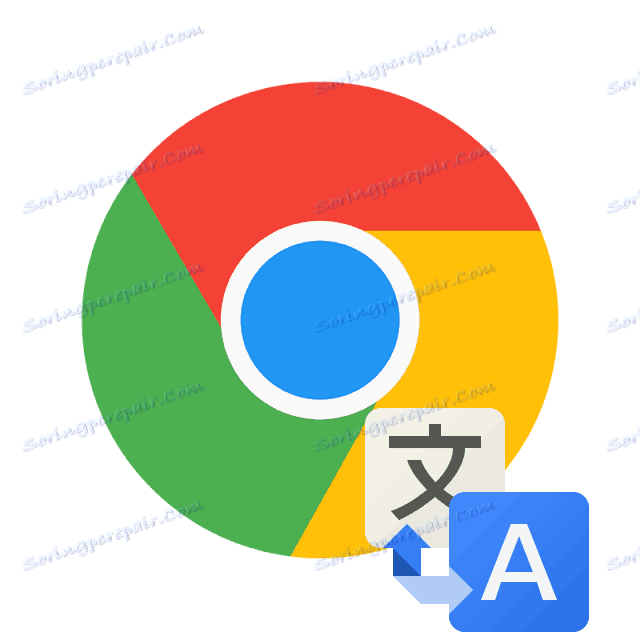نصب مترجم در مرورگر گوگل کروم
کاربران که به طور فعال از اینترنت استفاده می کنند اغلب به سایت هایی با محتوا در یک زبان خارجی می رسند. همیشه متن کپی و ترجمه آن از طریق یک سرویس یا برنامه خاص مناسب نیست، بنابراین یک راه حل مناسب برای فعال کردن ترجمه خودکار صفحات یا اضافه کردن یک افزونه به مرورگر است. امروز ما به شما در جزئیات نحوه انجام این کار در مرورگر محبوب گوگل کروم توضیح خواهیم داد.
همچنین ببینید:
Google Chrome را بر روی رایانه خود نصب کنید
اگر گوگل کروم نصب نباشد چه باید بکنید
محتوا
مترجم را به مرورگر گوگل کروم نصب کنید
تابع ترجمه محتوا به طور پیش فرض به مرورگر اضافه می شود، اما این کار همیشه درست انجام نمی شود. علاوه بر این، فروشگاه یک افزونه گوگل رسمی دارد که به شما اجازه می دهد بلافاصله متن را به زبان مورد نظر ترجمه کنید. بیایید به این دو ابزار نگاه کنیم، به شما بگویم که چگونه آنها را به درستی نصب، فعال و پیکربندی کنید.
روش 1: ویژگی ترجمه داخلی را فعال کنید
اکثر کاربران نیاز دارند تمام مطالب سایت را بلافاصله به زبان مادری خود ترجمه کنند، بنابراین ابزار نصب مرورگر برای این کار مناسب است. اگر کار نمی کند، به این معنا نیست که آن وجود ندارد، باید به سادگی فعال شود و پارامترهای صحیح را تنظیم کند. این به این صورت است:
- راه اندازی Google Chrome، روی نماد در سه نقطه عمودی کلیک کنید تا منو باز شود. در آن، به تنظیمات بروید .
- رفته پایین زبانه ها و بر روی "پیشرفته" کلیک کنید.
- بخش «زبانها» را پیدا کنید و به آیتم «زبان» بروید .
- در اینجا لازم است که تابع "ارائه ترجمه صفحات اگر زبان آنها متفاوت از آنچه که در مرورگر استفاده می شود" را فعال کنید .
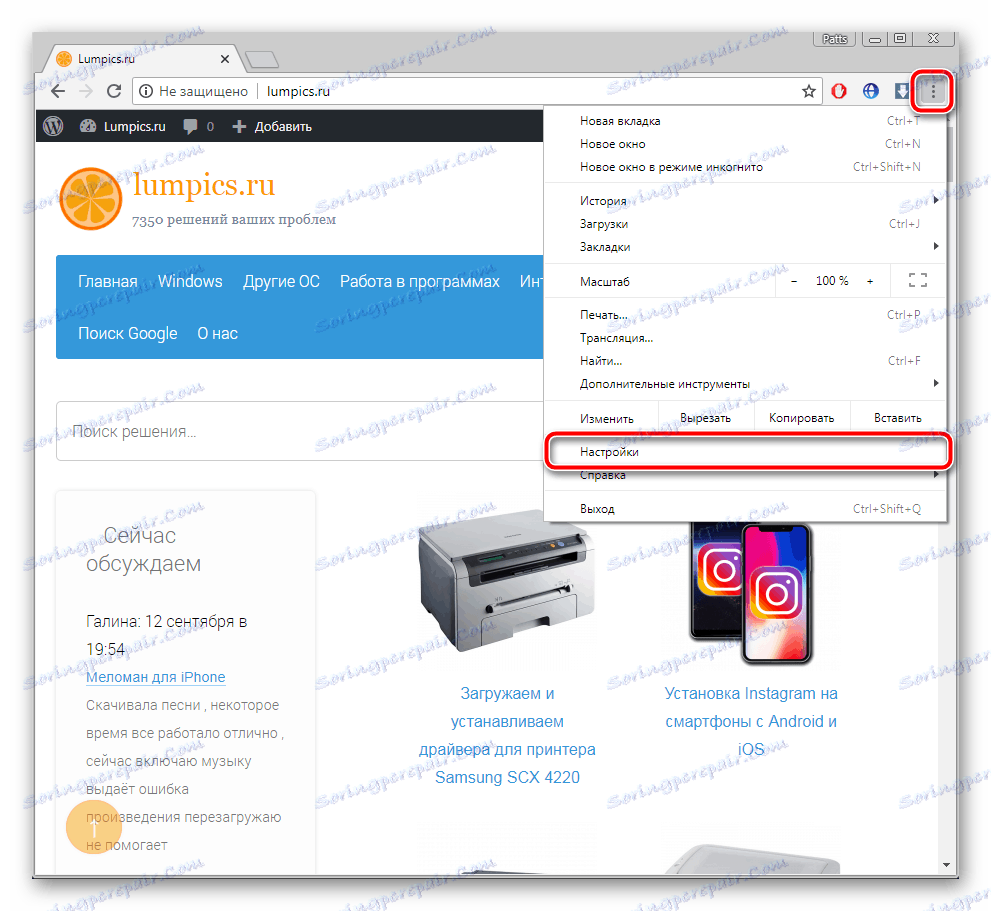
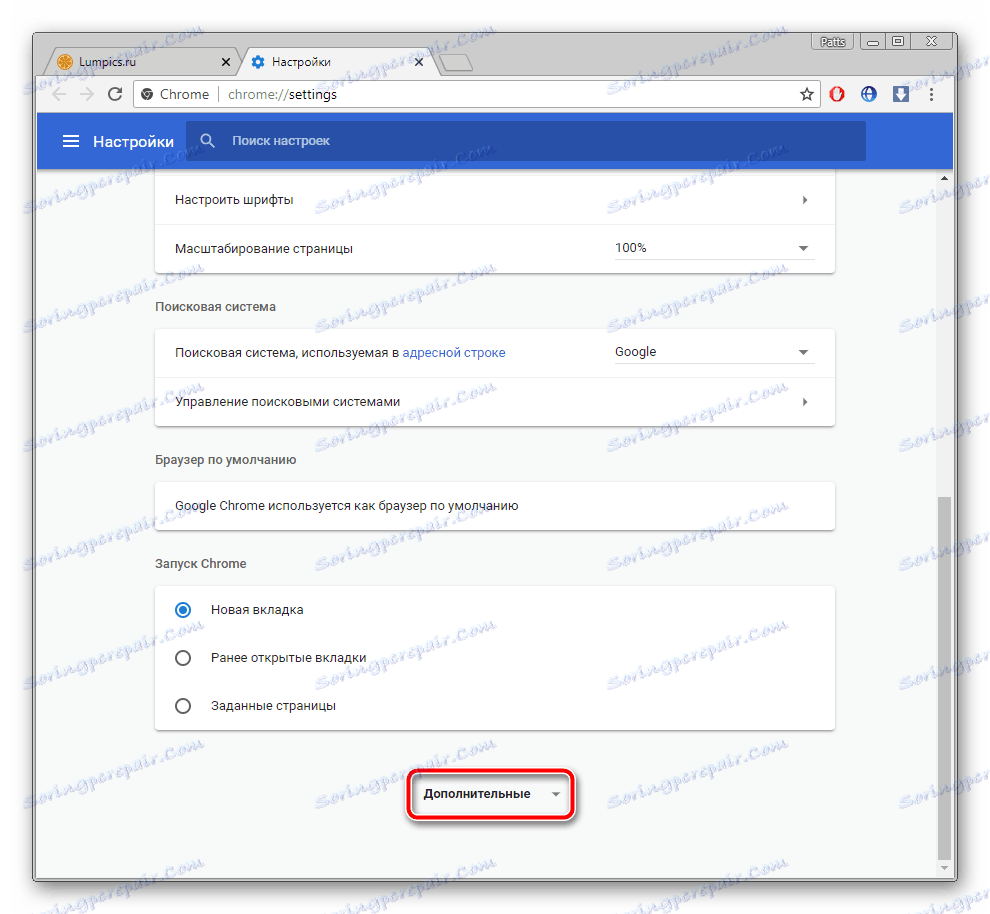
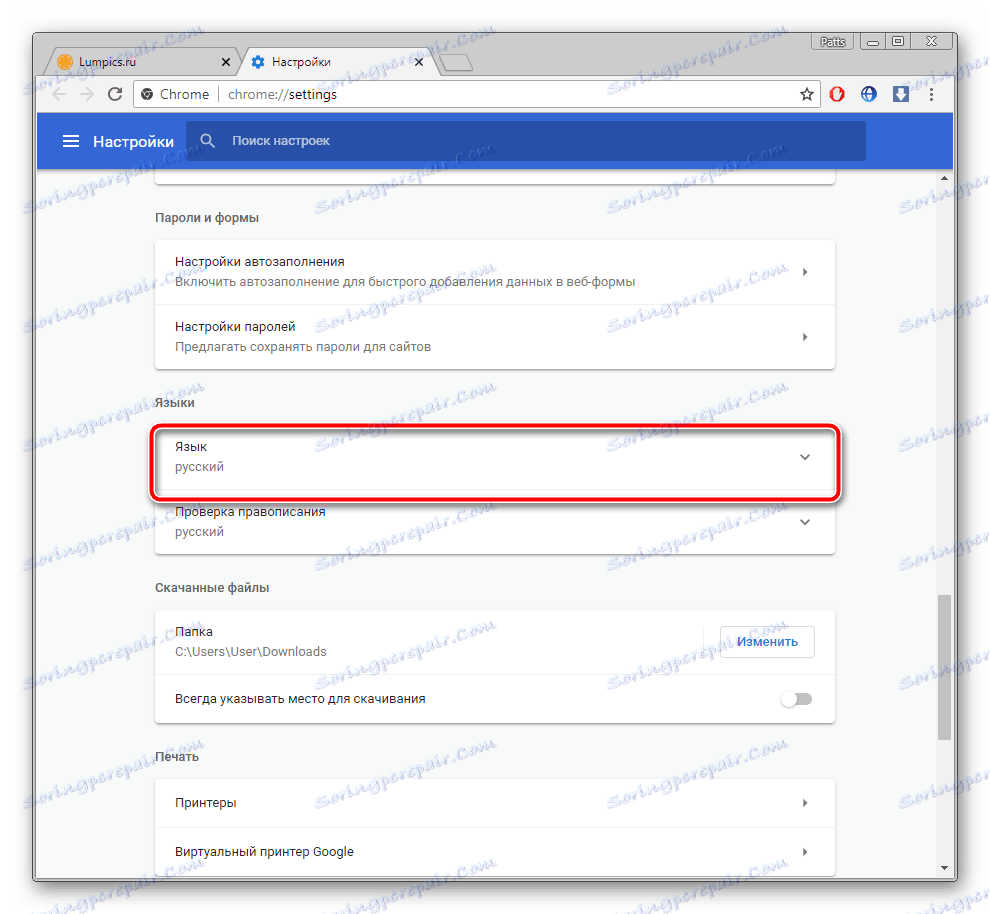
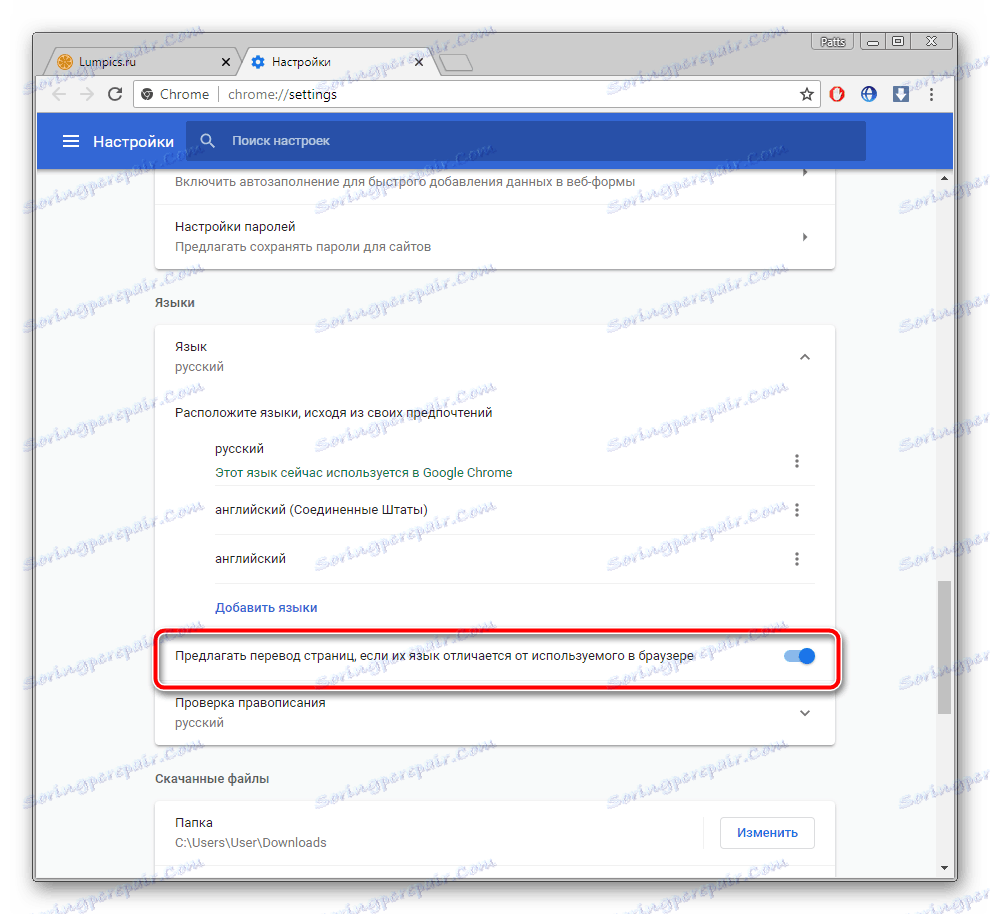
اکنون کافی است که مرورگر وب را مجددا راه اندازی کنید و همیشه اطلاعیه ای در مورد انتقال احتمالی دریافت خواهید کرد. اگر میخواهید این پیشنهاد فقط برای زبانهای خاص نمایش داده شود، این مراحل را دنبال کنید:
- در برگه تنظیمات زبان، ترجمه تمام صفحات را فعال نکنید، اما بلافاصله روی «افزودن زبانها» کلیک کنید.
- برای پیدا کردن خطوط سریعتر از جستجو استفاده کنید. کادر تأیید را انتخاب کنید و روی «افزودن» کلیک کنید.
- در حال حاضر نزدیک به خط مورد نظر، دکمه را در فرم سه نقطه عمودی پیدا کنید. او مسئول نمایش منوی تنظیمات است. در آن، جعبه "پیشنهاد به ترجمه صفحات در این زبان" را علامت بزنید.

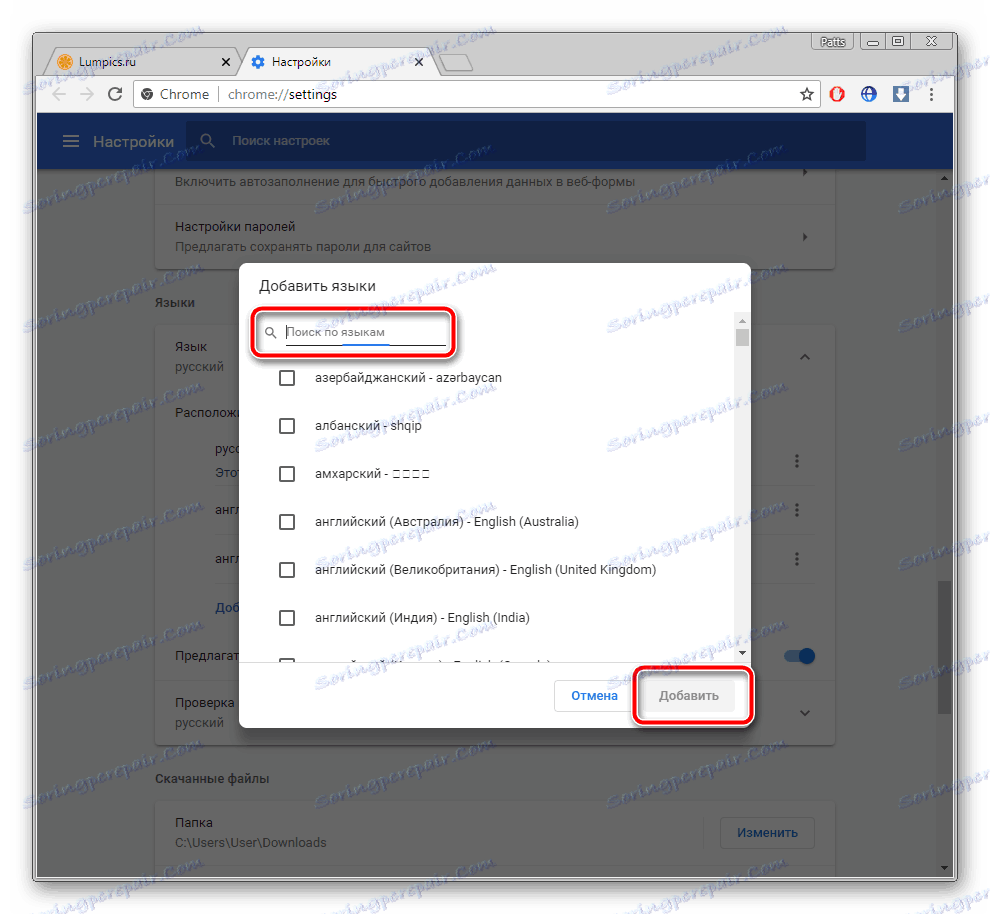
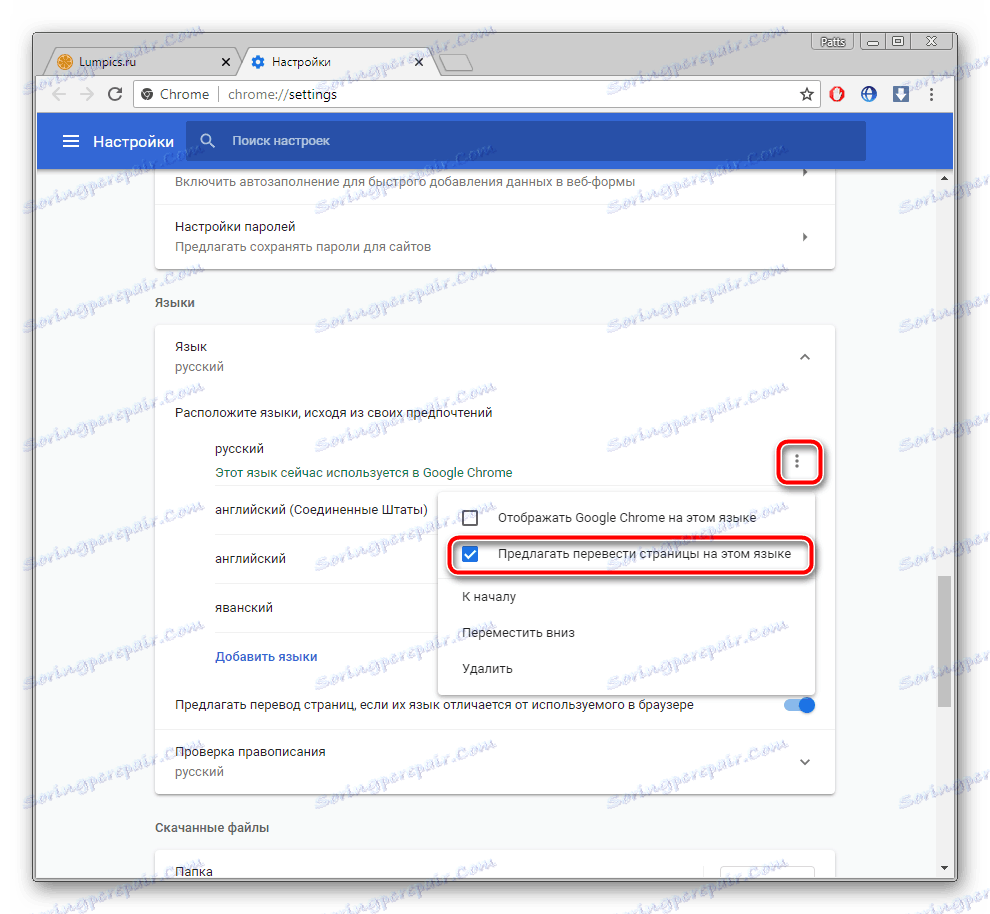
شما می توانید ویژگی مورد نظر را مستقیما از پنجره اعلان پیکربندی کنید. انجام دهید:
- وقتی صفحه هشدار را نمایش می دهد، روی دکمه "Parameters" کلیک کنید.
- در منو که باز می شود، می توانید پیکربندی دلخواه را انتخاب کنید، برای مثال، این زبان یا سایت دیگر ترجمه نخواهد شد.
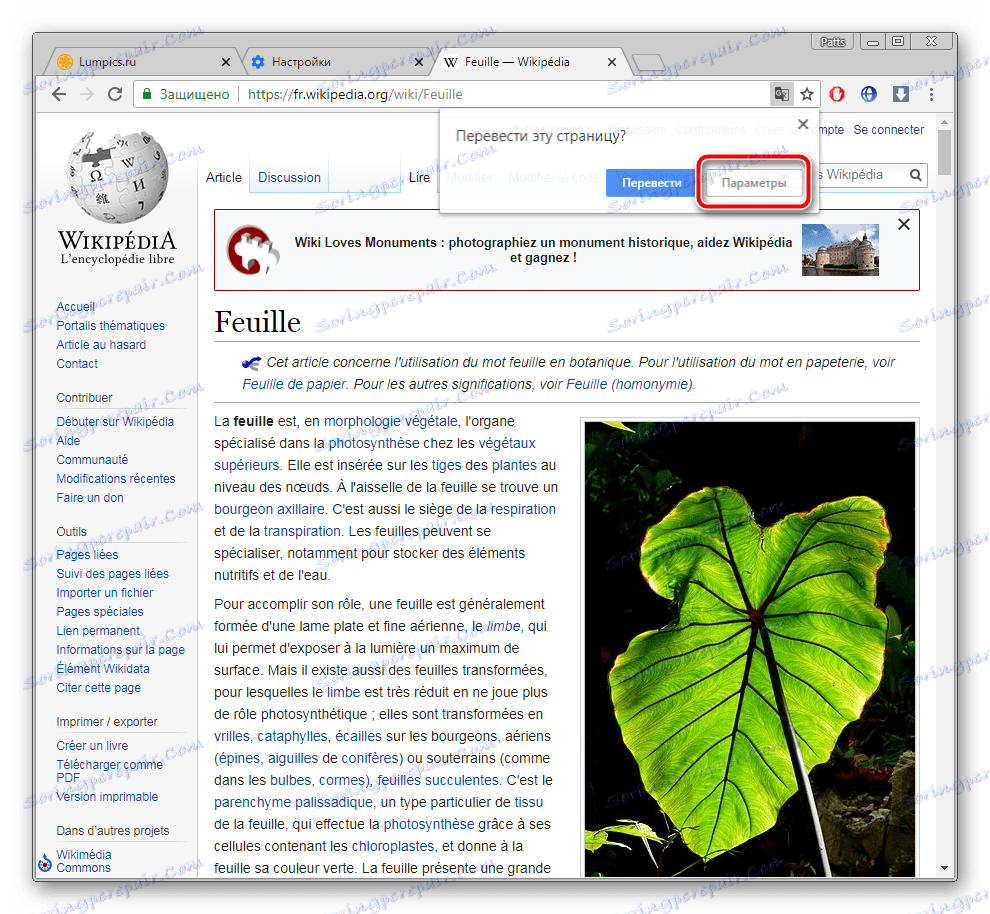
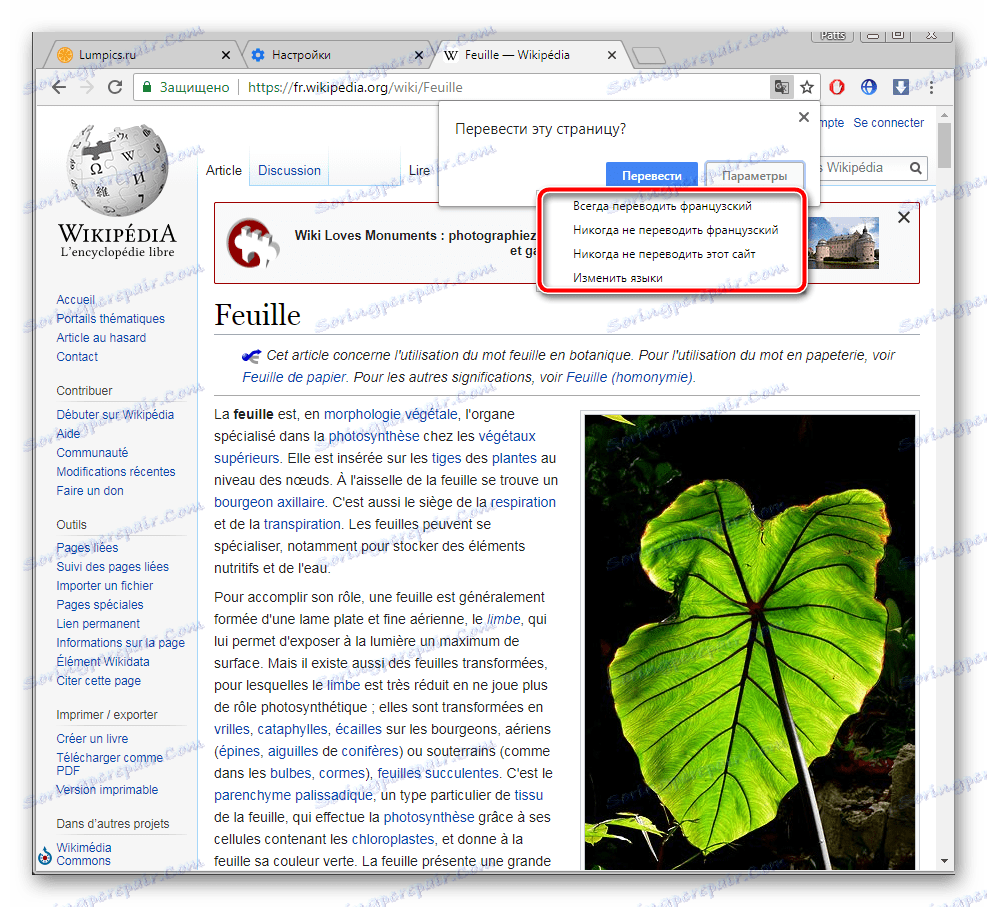
در این مرحله با در نظر گرفتن یک ابزار استاندارد، ما امیدواریم همه چیز روشن باشد و شما متوجه شدید که چگونه با استفاده از آن راحت باشید. در مواردی که اطلاعیه ها ظاهر نشوند، توصیه می کنیم که کش مرورگر را پاک کنید تا سریعتر کار کند. دستورالعمل های دقیق در این موضوع را می توان در مقاله دیگر ما در لینک زیر یافت.
جزئیات بیشتر: نحوه پاک کردن کش در مرورگر گوگل کروم
روش 2: افزونه Google Translator را نصب کنید
اکنون اجازه دهید فرمت رسمی گوگل را تجزیه و تحلیل کنیم. این همان کارکرد بالا است، محتویات صفحات را ترجمه می کند، اما دارای ویژگی های اضافی است. برای مثال، شما می توانید با قطعه متن انتخاب شده یا انتقال از طریق خط فعال کار کنید. افزودن گوگل مترجم به صورت زیر انجام می شود:
به صفحه دانلود مرورگر Google Translator برای Chrome بروید
- به صفحه افزودنیها در فروشگاه Google بروید و روی دکمه «نصب» کلیک کنید.
- نصب را با کلیک بر روی دکمه مناسب تایید کنید.
- حالا نماد در پانل با افزونه ها ظاهر می شود. روی آن کلیک کنید تا رشته را نمایش دهد.
- از اینجا می توانید به تنظیمات حرکت کنید.
- در پنجره ای که باز می شود، می توانید تنظیمات فرمت را تغییر دهید - انتخاب زبان اصلی و تنظیمات ترجمه فوری.
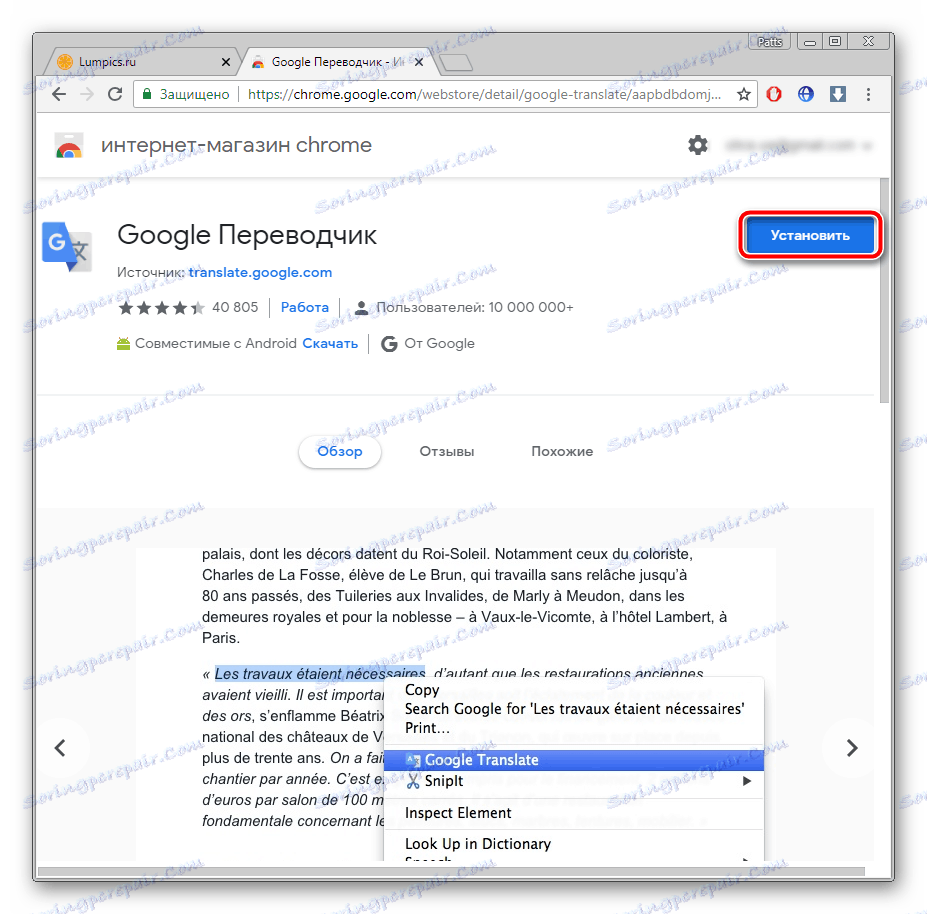
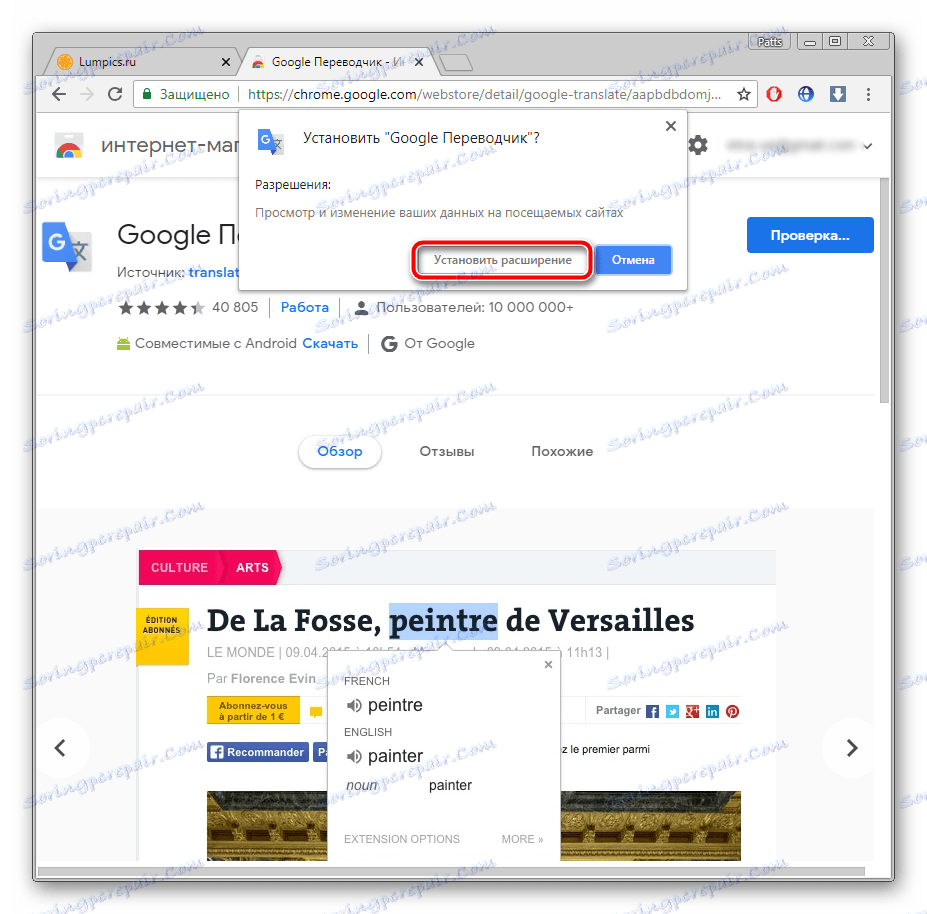
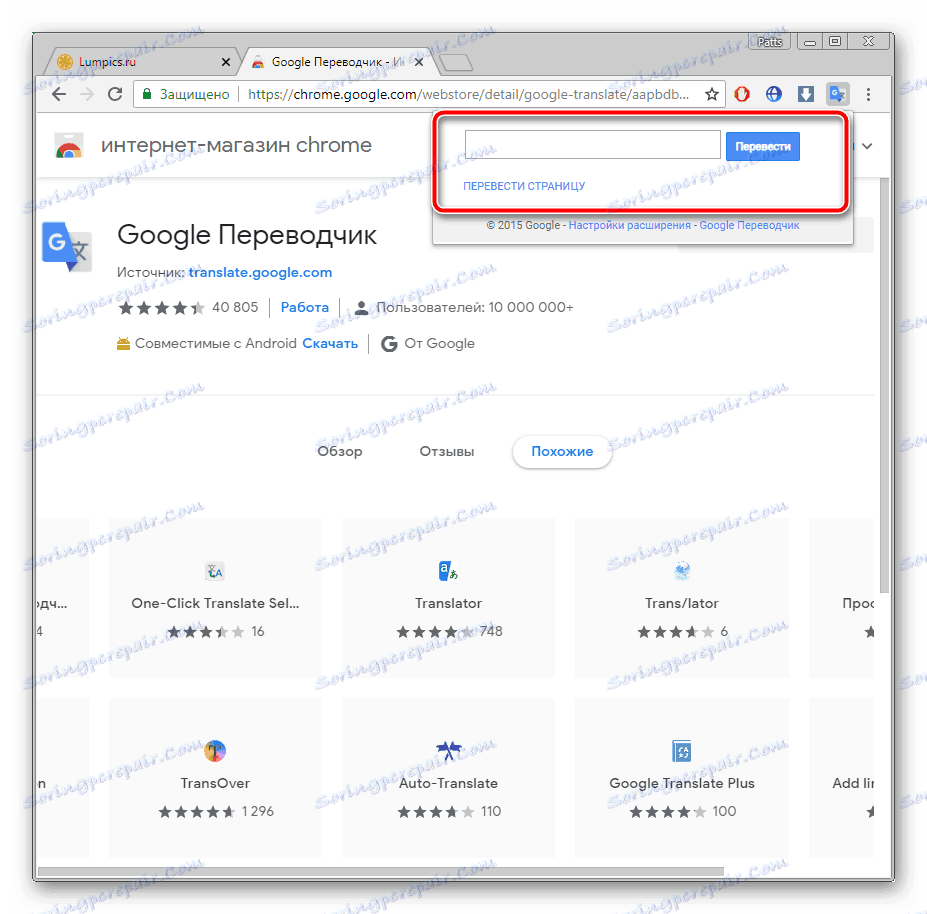
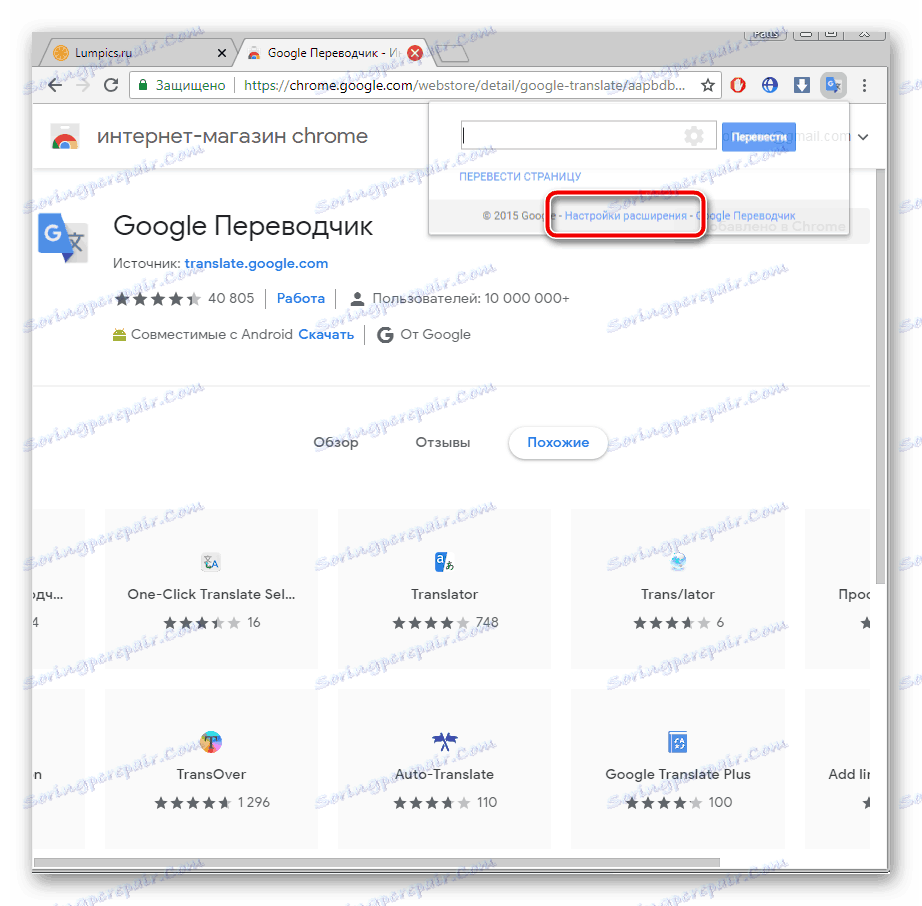
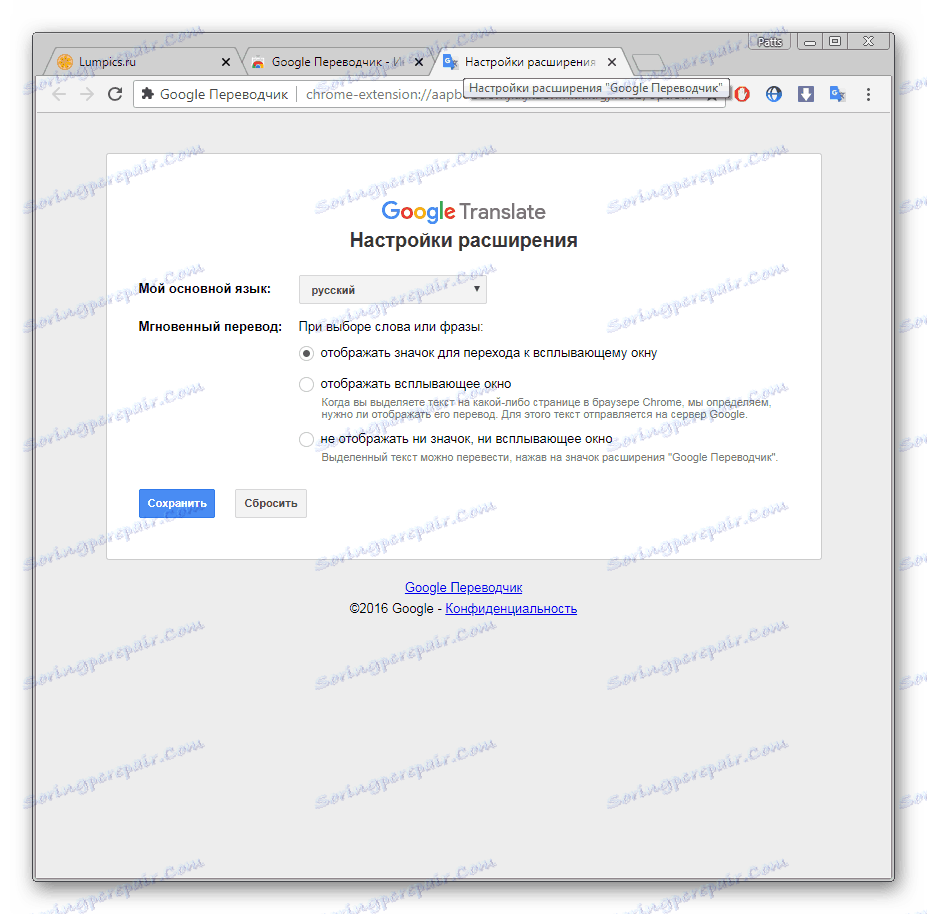
اقدامات قابل توجه خاص با قطعات. اگر شما فقط با یک تکه متن کار کنید، موارد زیر را انجام دهید:
- در صفحه، لازم را برجسته کنید و بر روی نماد ظاهر شده کلیک کنید.
- اگر به نظر نمی رسد، بر روی قطعه کلیک راست کلیک کرده و Google Translator را انتخاب کنید.
- برگه جدید باز خواهد شد، جایی که قطعه از طریق سرویس رسمی از Google منتقل خواهد شد.

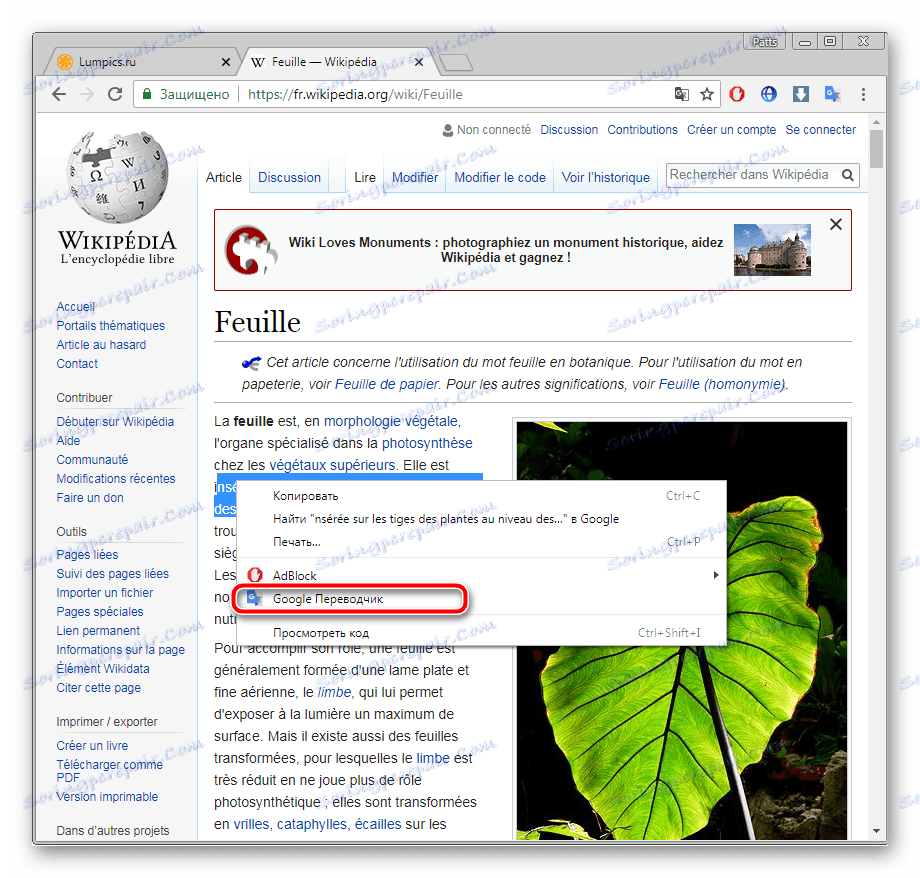
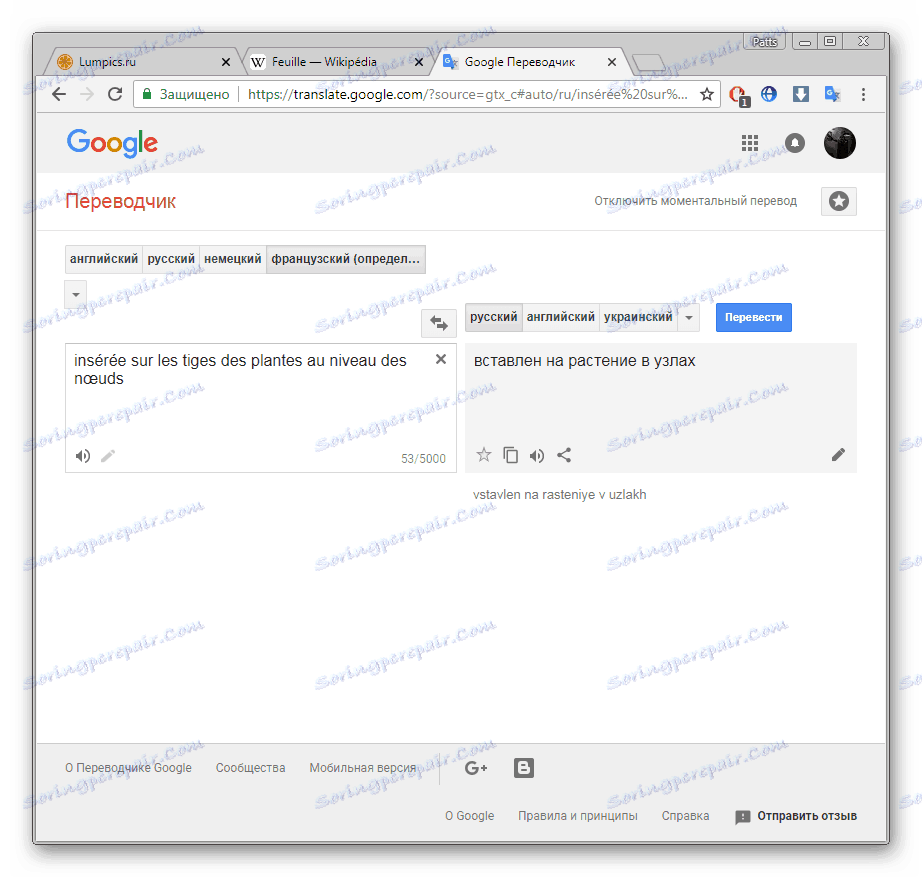
تقریبا هر کاربر نیازمند ترجمه متن در اینترنت است. همانطور که می بینید، سازماندهی آن با یک ابزار ساخته شده یا یک برنامه افزودنی آسان است. گزینه مناسب را انتخاب کنید، دستورالعمل ها را دنبال کنید، سپس می توانید بلافاصله با محتویات صفحات کار راحت کار کنید.
همچنین ببینید: روش ترجمه متن در مرورگر یندکس